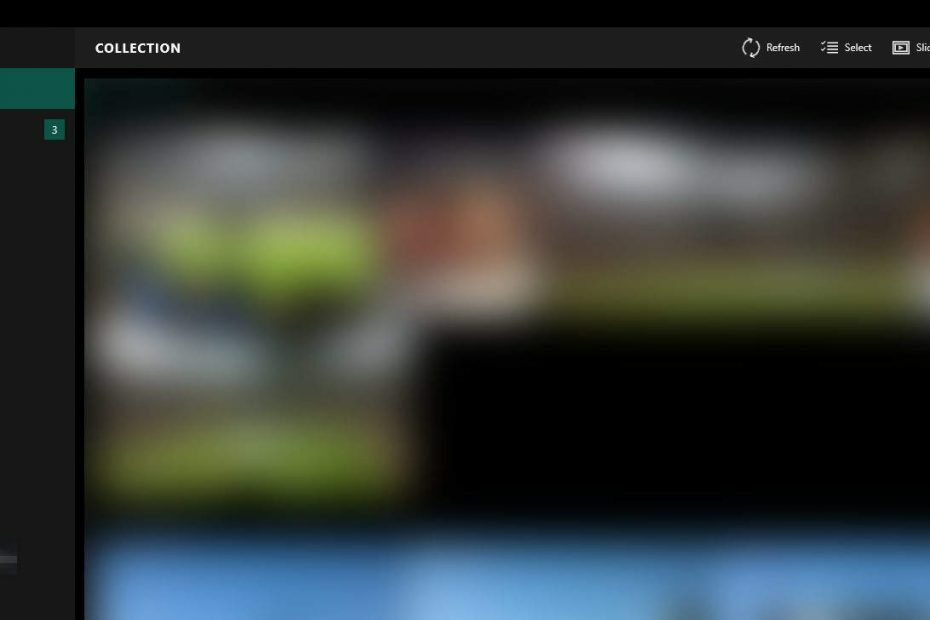Šī programmatūra saglabās jūsu draiveru darbību un darbību, tādējādi pasargājot jūs no izplatītākajām datoru kļūdām un aparatūras kļūmēm. Pārbaudiet visus draiverus, veicot trīs vienkāršas darbības:
- Lejupielādējiet DriverFix (pārbaudīts lejupielādes fails).
- Klikšķis Sāciet skenēšanu atrast visus problemātiskos draiverus.
- Klikšķis Atjaunināt draiverus lai iegūtu jaunas versijas un izvairītos no sistēmas darbības traucējumiem.
- DriverFix ir lejupielādējis 0 lasītāji šomēnes.
Xbox One ir simtiem dažādu spēļu bibliotēka, taču, mēģinot spēlēt iecienīto spēli, Xbox One var parādīties dažas problēmas. Pēc lietotāju domām, viņi kļūst Pārbaudiet disku kļūdas ziņojums viņu Xbox One, un šodien mēs parādīsim, kā novērst šo problēmu.
Xbox One kļūda “Pārbaudiet savu disku”, kā to novērst?
Labojums - Xbox One kļūda “Pārbaudiet disku”
1. risinājums - restartējiet Xbox One
Pēc lietotāju domām, šī problēma parādās, mēģinot instalēt jaunu spēli savā Xbox One. Viens no vienkāršākajiem veidiem, kā novērst šo problēmu, ir restartēt konsoli, un to varat izdarīt, veicot šīs darbības:
- Nospiediet un turiet konsoles barošanas pogu, lai to pilnībā izslēgtu.
- Kad konsole ir izslēgta, atvienojiet strāvas kabeli no konsoles.
- Pagaidiet vismaz 30 sekundes un atkal pievienojiet strāvas kabeli.
- Nospiediet konsoles barošanas pogu, lai to atkal ieslēgtu.
Restartējot konsoli, jūs notīrīsit pagaidu failus un, cerams, ka tas tiks atrisināts Pārbaudiet disku kļūda.
2. risinājums - notīriet noturīgu uzglabāšanu
Ja jums ir Pārbaudiet disku kļūdu, iespējams, to var novērst, notīrot pastāvīgo krātuvi. Xbox One automātiski lejupielādē saturu, kas saistīts ar jūsu Blu-ray diski, un dažreiz šis saturs var tikt sabojāts un izraisīt šo un citas kļūdas. Lai novērstu šo problēmu, jums ir jāiztīra pastāvīgā krātuve, un to varat izdarīt, veicot šīs darbības:
- Nospiediet Izvēlne pogu uz jūsu kontroliera.
- Izvēlieties Iestatījumi> Disks un Blu-ray.
- Sadaļā Blu-ray atlasiet Pastāvīga uzglabāšana.
- Tagad atlasiet Notīrīt noturīgu krātuvi.
Pēc noturīgās krātuves notīrīšanas problēma jāatrisina. Varat arī novērst pastāvīgas krātuves lejupielādi, vienkārši noņemot atzīmi Iespējojiet BD Live, lai uzlabotu Blu-ray atskaņošanu opcija.
- LASI ARĪ: Xbox One Seagate ārējais disks uzlabo ielādes laiku un atmiņas ietilpību
3. risinājums - vēlreiz ievietojiet spēles disku
Pēc dažu lietotāju domām, jūs, iespējams, varēsit novērst šo problēmu, vienkārši izmežot un vēlreiz ievietojot spēles disku. Mēs nezinām, vai šis risinājums darbojas, taču droši mēģiniet.
Daži lietotāji iesaka atspējot jūsu kontu interneta pieslēgums un izvelciet disku, un to varat izdarīt, veicot šīs darbības:
- Uz Mājas ekrāns ritiniet pa kreisi, lai atvērtu ceļvedi.
- Atlasiet Iestatījumi> Visi iestatījumi.
- Izvēlieties Tīkls> Tīkla iestatījumi.
- Atlasiet Dodieties bezsaistē opcija.
Pēc savienojuma bezsaistē ļaujiet instalēšanas procesam izgāzties interneta savienojuma trūkuma dēļ. Kad tas notiks, izņemiet disku, izveidojiet savienojumu ar internetu un ievietojiet disku vēlreiz.
4. risinājums - notīriet disku
Šī kļūda var parādīties, ja disks ir bojāts, un jūs, iespējams, varēsiet novērst šo problēmu, vienkārši notīrot disku. Lai to izdarītu, turiet disku aiz tā malas un nepieskarieties augšējai vai apakšējai virsmai. Paņemiet mīkstu, mitru drānu un notīriet to no centra līdz malām. Jūs varat arī nogādāt savu disku uz jebkuru veikalu, kurā ir diska pulēšanas mašīna, un palūgt viņiem to notīrīt jums.
Ja diska tīrīšana nedarbojas, ieteicams apsvērt iespēju to nomainīt. Pirms diska nomaiņas iesakām to izmēģināt drauga konsolē un pārbaudīt, vai tas darbojas. Ja disks nedarbojas divās dažādās konsolēs, visticamāk, tas ir bojāts, tāpēc noteikti nomainiet to.
Pārbaudiet disku Xbox One kļūda var liegt jums instalēt spēles, un, lai novērstu šo kļūdu, iesakām restartēt konsoli un notīrīt disku. Ja šie risinājumi nedarbojas, izmēģiniet jebkuru citu šī raksta risinājumu.
LASI ARĪ:
- Labojums: “Kļūda, nolasot saglabāšanas ierīci” Xbox One
- Labojums: Xbox One kļūda “Instalācija tika pārtraukta”
- Labojums: Xbox kļūda “Šai spēlei jābūt tiešsaistē”
- Labojums: Xbox kļūda “Spēli nevarēja sākt”
- Labojums: Xbox kļūda “Šai spēlei jābūt tiešsaistē”